arcgis server 10安装及破解
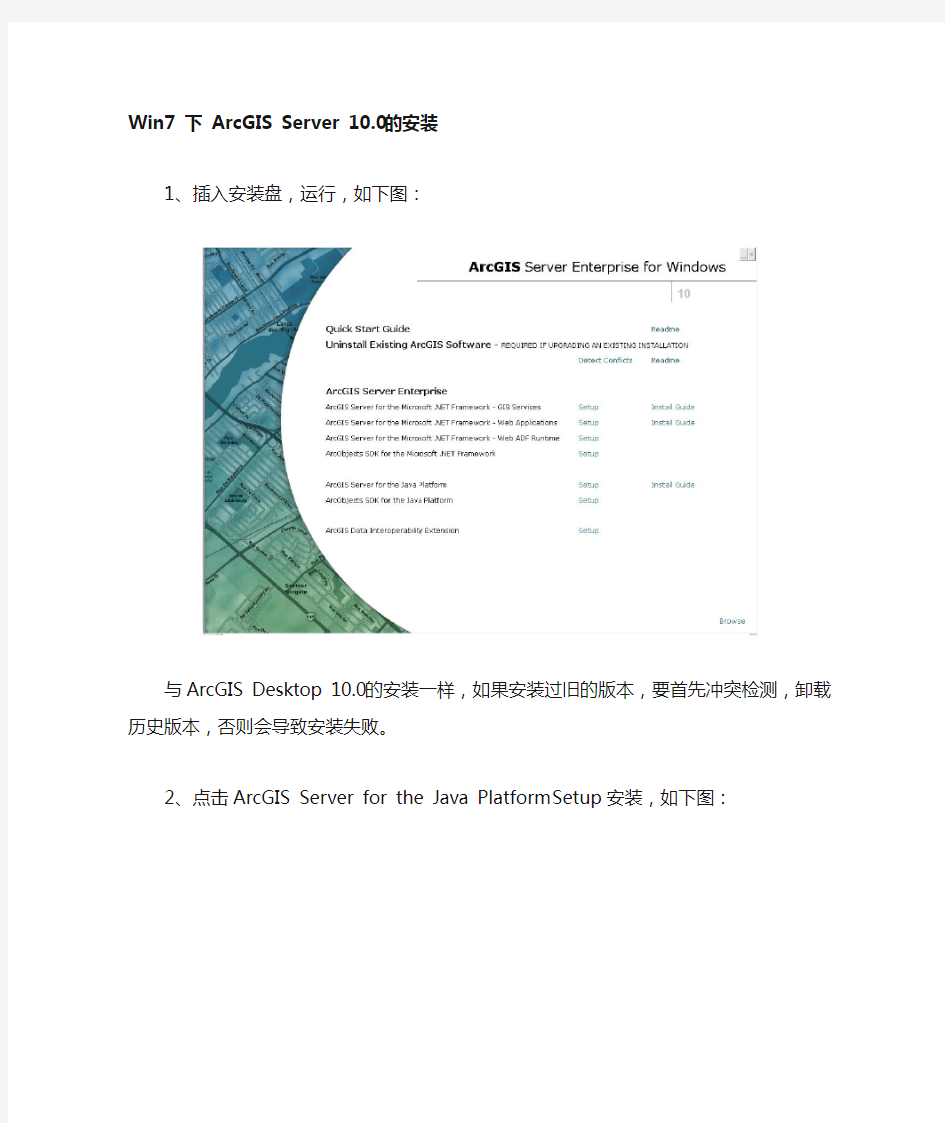
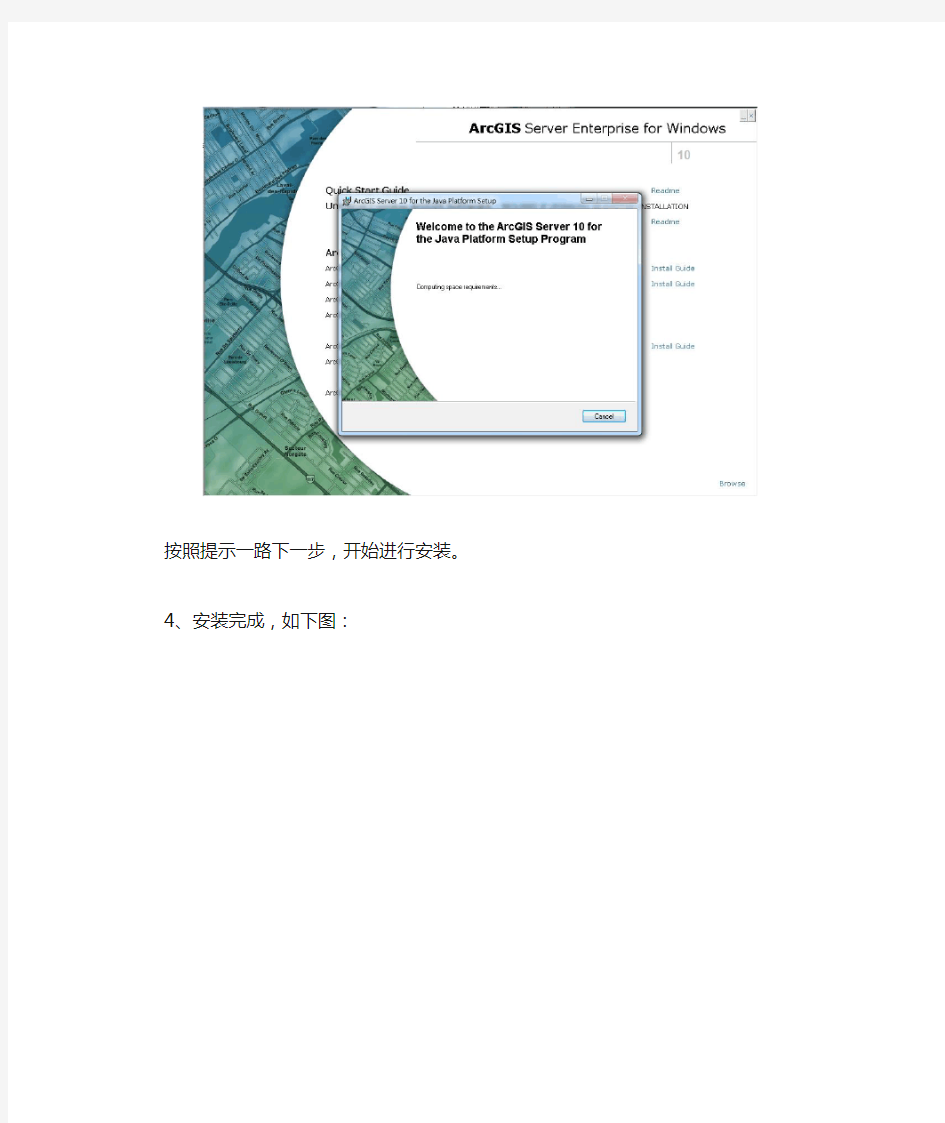
Win7 下ArcGIS Server 10.0的安装
1、插入安装盘,运行,如下图:
与ArcGIS Desktop 10.0的安装一样,如果安装过旧的版本,要首先冲突检测,卸载历史版本,否则会导致安装失败。
2、点击ArcGIS Server for the Java Platform Setup安装,如下图:
按照提示一路下一步,开始进行安装。
4、安装完成,如下图:
5、接下来进入配置阶段,弹出GIS Server Post Install,如下图:
6、下一步,进入SOC和SOM账户的配置,如下图:
7,输入密码后下一步,进入GIS Server Manager Account配置界面,如下图:
8、接下来一路下一步,确认安装,如下图:
9,这里会弹出授权界面,在这里进行破解,如下图:
10、选择第三项,将下面的内容复制到新建文本文档,然后改文本文档的后缀名为ecp,浏览此ecp文件完成授权
3dengine,100,ecp.arcgis.server,none,KGE784S1MGRMMBKYZ161
3dserver,100,ecp.arcgis.server,none,VPH4ENBJ3Y831R1DF089
arcgisserver,100,ecp.arcgis.server,none,D7MFFAZ8THZTPJR67072
bingmapseng,100,ecp.arcgis.server,none,QH1N8J6BZM7PGTJ89232
bingmapssvr,100,ecp.arcgis.server,none,OLPF80PYJCNJJ7GPE158
businessvr,100,ecp.arcgis.server,none,UTE4AE2CXR2XYNEBB205
defenseintleng,100,ecp.arcgis.server,none,TRCZY4S1MGRMMBKYZ067
defenseintlsvr,100,ecp.arcgis.server,none,LHH9HK9J5ZA46EDPN164
defenseuseng,100,ecp.arcgis.server,none,UTF457E50KE00FH23148 defenseussvr,100,ecp.arcgis.server,none,LHH30H4CE00LTJT46024 designer,100,ecp.arcgis.server,none,TRBZMD18RMLSPF002054 gdbedit,100,ecp.arcgis.server,none,WEJFRRF0C6JCE3MXE079 geostatserver,100,ecp.arcgis.server,none,UTF654S1MGRMMBKYZ201 imageextserver,100,ecp.arcgis.server,none,HC4RTXLPE9JEE3CPR167 interopengine,100,ecp.arcgis.server,none,MJJAFH5G1E612RZFF118 interopserver,100,ecp.arcgis.server,none,VPF0TRFN61B75E5HJ074 jtxserver,100,ecp.arcgis.server,none,JFB157E50KE00FH23053 maplexengine,100,ecp.arcgis.server,none,LHH40XLPE9JEE3CPR159 networkengine,100,ecp.arcgis.server,none,YYPMSNCN82E8AZJTR206 networkserver,100,ecp.arcgis.server,none,PMYHHAY5RHHMF5KHT131 schematicengine,100,ecp.arcgis.server,none,YYPDCAZ8THZTPJR67200 schematicsvr,100,ecp.arcgis.server,none,PM0L8NAF20BTKXNCD158 spatialengine,100,ecp.arcgis.server,none,B5JA84S1MGRMMBKYZ159 spatialserver,100,ecp.arcgis.server,none,JFBXLD18RMLSPF002237 standardengine,100,ecp.arcgis.server,none,UTF750PYJCNJJ7GPE061 svradvanced,100,ecp.arcgis.server,none,UTE0RNBJ3Y831R1DF145 svrenterprise,100,ecp.arcgis.server,none,TRB6A7E50KE00FH23206 svrstandard,100,ecp.arcgis.server,none,A3C0LPJ0A5FBAZ8LN139 trackingengine,100,ecp.arcgis.server,none,VPF1RK8GZP4ZXNX8A052 virtualearthsvr,100,ecp.arcgis.server,none,FA0N5C04SE0H9KB10133
11、完成以后会跳转会GIS Server Post Install,如下图:
12、点击finish按钮,会弹出下列信息:
Now that you've com pleted the GIS Server Post Install, you m ust do the following before using your GIS server:
1.Add your account to the agsadmin group on the server object m anager (SOM)
m achine.
2.Log off and back on to your m achine.
Depending on your ArcGIS Server configuration, there m ay be other steps that you need to take before using your server. See the section Administering the server > Getting started after install in the ArcGIS Server Help for full instructions on how to get started.
13、用户和用户组的管理配置:
右键桌面上的计算机图标,点击管理,进入计算机管理界面,如下图:
将计算机自带的账户添加至agsadmin组
14、打开:开始》》所有程序》》ArcGIS 》》ArcGIS Server for the Java Platform 》》ArcGIS Server Manager ,在浏览器中打开,如下图:
在这里填入计算机账户及密码:
User name填入:bluerpc\Administrator或者Administrator(bluerpc为我自己的计算机名)密码填入自己配置的密码(必须有)
登录成功后跳转,如下图:
至此,ArcGIS Server 10.0的安装及配置工作全部完成。
ArcGIS 10中文版
ArcGIS 10中文版 最简安装及完全破解图解 ArcGIS 10被称为具里程碑意义的地理信息系统(GIS)平台软件新产品。这是全球第一款真正支持云架构的GIS平台产品,为云GIS提供空间信息管理、地理分析方法与灵活系统架构奠定了平台基础,更为推动GIS产业向真正的三维化、时空化、一体化方向发展提供先行的典范。 为了测试ArcGIS 10中文版的强大功能,最近从网上找了很多ArcGIS Desktop的破解安装的资料,但让人云里雾里地不知道到底哪个是真的能用。捣鼓了两天,终于发现其实安装和破解很简单!下面把自己亲试的最简单最有效的方法总结一下,供大家参考。 一、ArcGIS 10中文版的下载 下载地址网上直接搜索很多,下面是我下载的地址,供参考。ArcGIS 10 CS: thunder://QUFodHRwOi8vY2FjaGVmaWxlLnJheWZpbGUuY29tL3poLWNuL2Rvd25sb2FkL2VjYTE3 ODQzZDE0Mzk2ZTQxNzRjZWJjYmQwNDA2NDk0L0VTUkkuQXJjR0lTLjEwLkNTLmlzb1pa/ ESRI ArcGIS 10 CS 注册机: https://www.360docs.net/doc/4f4369826.html,/source/3062237
这个地址是我网上找的一个中文注册机传到csdn上的,可以下载试用。 二、ArcGIS 10中文版的安装 1、运行ArcGIS 10.0 安装包里的ESRI.exe,出现以下安装界面。先点“许可管理器”的“安装”,一路点下去,什么都不要管。ArcGIS Desktop 安装到到最后有个选择也不管,点击关闭。 完成后在License Server Administrator程序中停止服务器的运行; 2、接下来点“ArcGIS Desktop 包括简体中文语言增补包”的“安装”,安装ArcGIS Desktop中文版; 3、打开注册机,注意:主机编号可以不改,选择好过期时间和版本号(与你所安装的版本一致);点“所有”授权所有功能; 4、全选框内的许可文件内容,复制,新建一个文本文档,粘贴这些文字,将“this_host”替换为本地计算机的名称,另存文件为service.txt;把生成的service.txt复制到安装目录的 \License10.0\bin\文件下,替换同名文件service.txt。 5、在开始>程序>ARCGISLicense Manager打开License Server Administrator,启动服务。
ArcGIS10软件的详细安装步骤
ArcGIS_10_Desktop的下载及安装 PS:根据勇敢的心1986的帖子,结合了我自己的安装经历,有补充,仅供参考。 详见https://www.360docs.net/doc/4f4369826.html,/thread-7448712-1-1.html win 7 用户在下面需要填localhost 的地方一律填计算机名(可以在我的电脑点右键,在属性里查看,暂且保证是英文吧)。再就是不要开启网络拨号和VPN,目前发现它们和授权服务有时候会冲突,暂无法解决。 win 7 用户无法启动ArcGIS 10 Desktop 的话,是因为ESRI的授权服务和拨号上网相互冲突,请在断开网络(最简单就是拔掉网线)并关闭系统防火墙的情况下重启一次机器,实验能否正常启动,因本人对win 7 确实不熟悉,很多问题暂时还无法解决!所以我是推荐在XP 下安装的! ------------------------------------------------------------------------------------------------------------------ 一、下载ArcGIS Desktop 10 我们得到的ArcGIS Desktop 10 的安装文件一般是一个ISO格式的光盘镜像(个别网盘上下载的也有可能是zip 或rar 格式的压缩包),现在能下载到就是英文版和中文版,中文版其实就比英文版多安了一个中文语言包,其路径为中文版光盘目录下\Desktop\Supplement,所以安装过英文版的完全没有必要再下载中文版的,可以直接下载中文包就可以了(中文包下载见下面)。从安装界面上也能看出来。如下图:
Arcgis10.0以上安装破解步骤及常见问题解决方案
Arcgis10.0以上安装破解步骤及常见问题解决方案 两种常见报错的处理方法 一Error 1935错误 在安装ArcGIS10或者ArcGIS10.2的时候经常遇到1935安装失败的问题,这个问题是由于注册表大小的限制引起的,只需要更改注册表即可。以WindowsXP为例,(win7和win8下也是一样的,只是界面不太一样)具体步骤如下: 1.打开注册表,运行—regedit 2.在注册表目“HKEY_LOCAL_MACHINE\System\CurrentControlSet\Control”内找到“R egis trySizeLimit”值
3.将“RegistrySizeLimit”键值修改为ffffffff(8个f),设置为16进制-确定,重启电脑 即可。 二无法安装主程序 好多人都给我说,ArcGIS之前的版本都卸载了啊,为什么还提示无法安装呢?!如图。其实这也可以说是一个bug,ArcGIS卸载的时候并不能自动的完全清除干净,有时候卸载后,注册表的东西还在,是它使新的版本无法安装注册。此问题的解决方法也非常简单,在卸载程序之后,还要把注册表里的文件手动删除。具体操作步骤:
1. 打开注册表,运行—regedit 2. 删除注册表项目“HKEY_LOCAL_MACHINE\Software\ESRI” 如果机器上没有安装其他ESRI的软件,直接将ESRI整个文件删除,如果装有其他软件,请对应相应的名称删除。之后重启电脑即可。
ArcGIS10.2 安装破解步骤 为了防止在安装时发生error1935,即注册表限制的问题,建议安装前先按照上面的解决方法进行设置,避免浪费无谓的时间。注意有些机器里没有这个限制大小的注册表,则可以不管。对于先安装license还是先安装主程序,并没有什么影响,主程序安装时间较长,可以出去放松一下。 一license安装 ArcGIS 安装需要最低.net framework 3.5 的支持,对于win7,win8系统,已经自带.net framework 4.0,无需安装。XP系统则需要到网上下载安装,建议从官方网站下载安装。 1.双击运行ESRI.exe 双击运行ESRI.exe(或用虚拟光驱打开文件ArcGIS_Desktop_102_134924.iso(也可以直接用压缩软件解压))安装前必须进行检测,使用run Utility 卸载之前版本;这种方法比程序管理器自带的卸载工具更有效,建议直接用该工具卸载。 2.安装License Manager 关于License的安装路径一般默认即可,因为很小的,装C盘也无所谓了,一路next 到底。
ArcGIS_Desktop10_中文版安装教程
ArcGis Desktop 10中文版安装及破解教程 注意: 如无特殊原因,请不要修改默认安装目录 如果当前机器之前安装过9.x系列等早期版本的软件(如Desktop、ArcIMS、Server等),需要先卸载掉,并清理注册表,卸载不干净会导致新版本无法安装,可能会出现如下错误 同时为了防止注册表值的长度限制导致安装失败,先做如下操作: 开始-运行,输入:regedit,确定后打开注册表编辑器 修改注册表: HKEY_LOCAL_MACHINE\System\CurrentControlSet\Control Key: RegistrySizeLimit Type: REG_DWORD Value: ffffffff (4294967295) 如果在注册表中没有找到RegistrySizeLimit 键,可以通过在 “HKEY_LOCAL_MACHINE\System\CurrentControlSet\Control”右面窗口中新建RegistrySizeLimit的DWORD键值,并设该值为ffffffff
安装.NET framework(可选) ArcGIS10中文版依赖.NET framework3.5或更高版本,如果本机上已安装了3.5或更高版本就不会提示安装,如果没有安装,先安装完.NET再安装ArcGIS 运行dotNetFx40_Full_x86_x64.exe安装.NET framework .NET的图标很好看 勾选,点击“安装”
安装过程截图 安装完毕
安装ArcGIS Desktop 双击ESRI.exe 进入安装选择界面,点击“ArcGIS Desktop包括简体中文语言增补包”后的“安装”
Arcgis10.2安装教程
arcgis desktop 10.2 安装破解教程(包含网盘下载地址,中文汉化包) 2013年7月,Esri即将推出全新的版本——ArcGIS 10.2,那些让人激动不已的新产品和新特性——Portal for ArcGIS 10.2、GeoEvent、国产卫星影像支持、Web3D、移动离线、地理围栏,只等你来体验! 简介来源于官网https://www.360docs.net/doc/4f4369826.html,/2013/0628/2196.html 工具/原料 ?arcgis10.2官方英文版iso文件 4.71G(可以到本人网盘)链接: https://www.360docs.net/doc/4f4369826.html,/s/1gdlAmOV 密码: gw57 ?arcgis desktop 中文版 1.6G(可以从本人网盘下载)https://www.360docs.net/doc/4f4369826.html,/Qb8FSb2CIU259 (访问密码:e9fe) ? arcgis desktop 10.2中文版及下载链接链接: https://www.360docs.net/doc/4f4369826.html,/s/1pJ2URpD 密码: aus6 方法/步骤1 1. 1 从上面链接或者其他地方下载软件 说明:
1.如果只想安装desktop,可以选择下载360网盘的文件。(360网盘的只有desktop,不过需要自己下载LicenseManager),然后直接setup安装,完了再安装LicenseManager ,破解的步骤相同的) 2.官方版的包含AO的,如果你不做二次开发的话,一般是用不到的。 3.本人英文版安装为例,然后安装中文版里面的中文包 2. 2 arcgis 安装需要最低 .net framework 3.5 的支持 对于win7,win8系统,已经自带, xp系统则需要到网上下载安装,建议从官方网站下载安装 3. 3 用虚拟光驱打开文件ArcGIS_Desktop_102_134924.iso(也可以直接用压缩软件解压) 你会看到文件目录如下: 双击运行ESRI.exe 4. 4
各版本arcgis安装步骤及新手指导
ArcGIS desktop各版本下载+新手安装步骤 license, DESKTOP, ARCGIS, 破解 ARCGIS DESKTOP 安装步骤:本人亲自写的,希望新手能用的着,适用于任何版本的安装同时也是适用于wildfire之类软件的安装。转载请注明来自华夏土地网。下面是适用于9.2之前所有版本的安装过程,ArcGIS9.3和ArcGIS9.4(10.0)的安装方法请看后面,不过原理基本一样。各版本arcgis下载地址见附件及2楼 ArcGIS9.2破解安装过程:(适用于以前版本)arcgis9.2下载地址见附件arcgis9.2破解下载地址 https://www.360docs.net/doc/4f4369826.html,/file/508a93932/arcgis9.2crack.rar.html 一、先安装ARCGIS LICENSE MANAGER : 1.安装前先找到授权文件license.lic或者license.dat,用记事本打开编辑里面的内容, 将第一行主机名改为你机器的名字或者IP。 (如改为SERVER 192.168.10.100 ESRI_SENTINEL_KEY=37102011 27001)这里我写的是自己计算机的ip,你可以写计算机名,不知道自己机器的名字或者IP的可以点击开始-运行-输入cmd回车-输入ipconfig /all查看IP Address后面的就是你的IP 这里提醒下你的机器名绝对不要是中文名,一定要是英文名,否则写IP都没用。更改计算机名方法:打开我的电脑属性-计算机名-完整的计算及名称-这里如果是中文的话点击下面的“更改”输入一个英文名重启机器即可。 2.下面开始安装 ArcGis License Manager就是在License目录下LMSetup.exe 3.选择 "I received the license by email......." 然后单击 browse 4.选择刚修改的license.lic(或者license.dat)单击next,完成安装。 5.选择不重启机器 6.将Crack目录下arcgis.exe 和license.lic(或者license.dat)拷贝到如下目录覆盖(c:\program files\esri\license\arcgis9x) 7.点击电脑“开始菜单”“arcgis”“License Manager 9x”“License Manager tools"打开授权管理器 8.单击“Configuration using Services ”,选择 "ArgGIS license manager" 9.然后单击Configure Services选项卡,设置Path to the license file (c:\program files\esri\license\arcgis9x\license.lic) 10.单击 Save Service 11.单击 Start/Stop/Reread选项卡,先单击 Stop Server按钮,再单击 Start Server按钮。 12.检验是否成功安装授权文件方法:单击Server Diagnostic选项卡,单击Perform Diagnostic等待运行完毕如果看到This license can be checked out 说明OK了.如下图
ArcGIS desktop 10.0下载+安装步骤(新手安装教程) 2010.9.15
ArcGIS desktop 10.0下载+安装步骤(新手安装教程) license, DESKTOP, ARCGIS, 破解 ARCGIS DESKTOP 安装步骤:本人亲自写的,希望新手能用的着,适用于任何版本的安装同时也是适用于wildfire之类软件的安装。转载请注明来自华夏土地网。下面是适用于9.2之前所有版本的安装过程,ArcGIS9.3和ArcGIS9.4(10.0)的安装方法请看后面,不过原理基本一样。各版本arcgis下载地址见附件及2楼 ArcGIS9.2破解安装过程:(适用于以前版本)arcgis9.2下载地址见附件 arcgis9.2破解下载地址https://www.360docs.net/doc/4f4369826.html,/file/508a93932/arcgis9.2crack.rar.html 一、先安装ARCGIS LICENSE MANAGER : 1.安装前先找到授权文件license.lic或者license.dat,用记事本打开编辑里面的内容, 将第一行主机名改为你机器的名字或者IP。 (如改为SERVER 192.168.10.100 ESRI_SENTINEL_KEY=37102011 27001)这里我写的是自己计算机的ip,你可以写计算机名,不知道自己机器的名字或者IP 的可以点击开始-运行-输入cmd回车-输入ipconfig /all查看IP Address后面的就是你的IP 这里提醒下你的机器名绝对不要是中文名,一定要是英文名,否则写IP都没用。更改计算机名方法:打开我的电脑属性-计算机名-完整的计算及名称-这里如果是中文的话点击下面的“更改”输入一个英文名重启机器即可。 2.下面开始安装 ArcGis License Manager就是在License目录下LMSetup.exe 3.选择"I received the license by email......." 然后单击 browse 4.选择刚修改的license.lic(或者license.dat)单击next,完成安装。 5.选择不重启机器 6.将Crack目录下arcgis.exe 和license.lic(或者license.dat)拷贝到如下目录覆盖(c:\program files\esri\license\arcgis9x) 7.点击电脑“开始菜单”“arcgis”“License Manager 9x”“License Manager tools"打开授权管理器 8.单击“Configuration using Services ”,选择"ArgGIS license manager" 9.然后单击Configure Services选项卡,设置Path to the license file(c:\program files\esri\license\arcgis9x\license.lic) 10.单击 Save Service 11.单击 Start/Stop/Reread选项卡,先单击 Stop Server按钮,再单击 Start Server按钮。 12.检验是否成功安装授权文件方法:单击Server Diagnostic选项卡,单击Perform Diagnostic等待运行完毕如果看到This license can be checked out说明OK了.如下图
ArcGIS10完美激活
ArcGIS10.0破解安装(永久有效),以安装在C盘为例: 将以下内容完全复制(包括开始的----)存为txt的文本格式,然后替换“C:\Program Files (x86)\ArcGIS\License10.0\bin”下的service,然后将主机名改为“localhost”即可。 顺便提醒各位鞋底,ArcEngine10.0用的也是这个许可,无需另外许可 -------------- START_LICENSE SERVER this_host ANY 27000 VENDOR ARCGIS FEATURE 3DEngine ARCGIS 10.0 01-jan-2020 2048 FEB02021EA5BCF98FF78 \ vendor_info=0K1AF3L5L61GZJ0LY126 ck=103 FEATURE Aeronautical ARCGIS 10.0 01-jan-2020 2048 0E20E0213DD2106CCF22 \ vendor_info=761KK6P8YPE0JKA7H249 ck=227 FEATURE AGSData ARCGIS 10.0 01-jan-2020 2048 BEA0F0B195CD7AF6B11E \ vendor_info=P10JS0EBRZ2HX76SG075 ck=42 FEATURE AllEurope ARCGIS 10.0 01-jan-2020 2048 DE60C0618593FB308C37 \ vendor_info=X67XPD3EP3FA6K1J6214 ck=0 FEATURE ARC/INFO ARCGIS 10.0 01-jan-2020 2048 EEE0F061E3520D50CC40 \ vendor_info=Y9XCFAHT0NXMGP5PL168 ck=35 FEATURE ArcEditor ARCGIS 10.0 01-jan-2020 2048 AEB0E071F4DB3DF3D914 \ vendor_info=TYGJRF83SYZEDP11E044 ck=35 FEATURE ArcExpress ARCGIS 10.0 01-jan-2020 2048 5E20408189EB82947CE6 \ vendor_info=DSL4B0RNFL3F3E1LN106 ck=221 FEATURE ArcInfo ARCGIS 10.0 01-jan-2020 2048 BE10D0A19FB15C23CF27 \ vendor_info=P1TA8S1EEJ7HG6K3T161 ck=51 FEATURE ArcMapServer ARCGIS 10.0 01-jan-2020 2048 9E30C021319DDFFDD85B \ vendor_info=J3ZKHZH1JCL82KCNY072 ck=117 FEATURE ArcPress ARCGIS 10.0 01-jan-2020 2048 6E301091C83CE65C208E \ vendor_info=FEJACHMLXN5LH6R2K136 ck=192 FEATURE ArcReader ARCGIS 10.0 01-jan-2020 2048 BE20B061B5F5E276C6C6 \ vendor_info=P1EE8PE5MGEA1NEE7235 ck=57 FEATURE ArcScan ARCGIS 10.0 01-jan-2020 2048 AE50D041AAAC5CF6C146 \ vendor_info=TYHK03PCS8G00DSKT240 ck=54 FEATURE ArcSdeConnects ARCGIS 10.0 01-jan-2020 2048 4E50604151B283CD7F49 \ vendor_info=CJNALEYN9ER4M7F89116 ck=221 FEATURE ArcSdeServer ARCGIS 10.0 01-jan-2020 2048 5E709091DBB2AC78800F \ vendor_info=DSTK00PP9TAR6G69M240 ck=33 FEATURE ArcSdl ARCGIS 10.0 01-jan-2020 2048 8EC0E0E163D601A0DA60 \ vendor_info=H1LHXM3P1Z0JTY266149 ck=6 FEATURE ArcServer ARCGIS 10.0 01-jan-2020 2048 DE90B00198F01E4AFDE2 \ vendor_info=X6B72KZGHX3N4E6P9168 ck=80 FEATURE ArcStorm ARCGIS 10.0 01-jan-2020 2048 0EE04051FDAF105F4862 \ vendor_info=76P90D1RGE5MJT6Y7065 ck=23 FEATURE ArcStormEnable ARCGIS 10.0 01-jan-2020 2048 2E5060F17DD6989D8444 \
PIN打气筒快速破解方案,让你30分钟PJ-推荐下载
首先我们要说的是为什么有些人PIN的时候很慢。而有些人pin 的时候很快。 这里我们要用到的软件是CDLINUX随便找一个能用的就行。没必要找什么什么版本的。 软件是死的。人是活的。 只要我们学会了怎么使用。什么软件都是一样的。 首先我们这里打开打气筒(不喜欢用minidwep-gtk,不稳定) 然后我们初始化网卡。进去扫描模式。 然后我们扫描所有开启WPS的无线 AP 上图为打气筒inflator 1.0的界面。我们点击scan for wps enabled aps 即为。扫描开启WPS的AP
看上图。这里显示的就是所有WPS的无线AP 这里是不分WEP。WPA2 或者开放网络的。只要你打开了WPS的无线AP这里都是可以扫描到的。 然后我们选择要扫描的AP 点击NEXT 看上图。
然后我们进去我们PIN 的界面。 这里我们要勾选-S 勾选了以后参数上会多一个 –S 然后这就是正常的Pin 了 然后就出现了这个界面。看上图。
开始从12345670 开始PIN 但是等了很长的时间也不走。 还有很多是一只重复很多。然后才走下一个。 就想上图所示的那样。7秒/PIN 如果按照这个速度下去的话。估计密码出了。人家也改密码了。 这里我们就要暂停。然后从重新修改PIN的参数来达到我们预期的效果。 我平时都是用的卡皇测试的 既最快的速度是1秒/pin 这里我我们点击ctrl+C终止保存我们PIN的进程
看上图我标记的位置。 这里我们修改为 reaver –i mon0 –b MAC –a –c 1 –e “ssid” –S –vv –N –d 0当然这是打气筒自带的参数上我添加的。平时我都是自己写参数的 如下 reaver –i mon0 –b MAC –a –S –v –N –d 0 意思其实差不多。 Run 然后我们点击
arcgis 10_2安装详细步骤
ArcGis10.2(中英文)安装详解 制作人:秦之纵横 QQ:773795342 第一步下载Arcgis 10.2 简体中文(完善版) 下载地址: https://www.360docs.net/doc/4f4369826.html,/item.htm?spm=686.1000925.1000774.16.E41wPl&id=35708545571 只要一分钱,主要是希望增加点人气,有问题可以更好地交流。 说明:下载后如图1-1,该版本参考了其他版本,本人本着简单实用原则进行了归纳总结,希望大家喜欢,不足之处多交流。 图1-1 第二步卸载之前版本Arcgis产品 用\卸载之前版本\ 102UninstallUtility.exe;可以轻松卸载之前的9.3或者10.*,工具如图2-1。 经验:该方法对于360卸载或者程序管理器自带的卸载工具卸载不了,尤其有效,建议直接用该工具卸载。 图2-1 第三步安装LicenseManager(许可管理器)及替换破解文件 1、根据自己的操作系统安装相应的LicenseManager,这里以window为例,双击Arcgis 10.2 简体中文(完善版)\LicenseManager\windows下的setup,按照默认安装完成,如图3-1。
图3-1 2、将\破解包\License10.2\bin\下的ARCGIS.exe,service.txt两个文件复制替换C:\Program Files\ArcGIS\License10.2\bin\下的相应文件,如图3-2。 图3-2
然后打开service.txt,将红线范围内的字母替换为你自己计算机的名字,如图3-3,及图3-4,保存之后关闭。 图3-3 图3-4 第四步安装Arcgis Desktop(Arcgis桌面版)双击\安装包\setup.exe,直接按照提示安装就行了,如图4-1,需要注意: 1.如果提示需要安装framwork3.5,请直接安装\支持包 \\DotNet35\dotnetfx35sp1.exe。 2.尽量选择完全安装,这样所有的工具都能用,尤其是空间分析的,如图4-2。
ArcGIS10.1正式版全套下载、安装与破解
ArcGIS10.1正式版全套下载、安装与破解(附ArcGIS10.1全套下载地址) 一、准备文件 1.ArcGIS10.1安装包:ArcGIS_Desktop_10.1_129026(en) 2.认证服务:Pre-release_license_manager 3.注册机:arcgis10.1KeyGen(据说可以用10.0的代替 以上软件在本文最后一部分均附有下载地址,不能保证长期有效,欲下请从速! 二、安装步骤 1.安装Pre-release_license_manager(下面附有下载地址),安装完之后立刻停掉服务(很重要)。需要注意的是这里安装的认证服务是要从网上另外下载的,而不是ArcGIS 10.1安装包里自带的ArcGIS 10.0 License Manager,此处与10.0不同。 2.安装执行程序ArcGIS for Desktop。
3.用注册机生成注册码,将它们全部复制下来替换C:\Program Files (x86)\ArcGIS\License10.1\bin\service.txt中的内容,将其中的用户名this_host 改为自己的计算机名,如SOLAR-PC。
4.在开始菜单中打开License Server Administrator,启动服务。
5.在开始菜单中打开ArcGIS Administrator,将“许可管理器”中的Not_set改成localhost。
6.大功告成,在ArcGIS Administrator中查看可用性。 说明:以上安装步骤是安装成功以后总结的,故部分界面可能与君不同,请严格按照每一步的描述及红方框的提示安装! 三、软件下载 1.ArcGIS10.1安装包:ArcGIS_Desktop_10.1_129026(en)——分为5个部分,用迅雷下载即可 卷一: thunder://QUFodHRwOi8vYnMuYmFpZHUuY29tL3AtNjAzMTdlOTNhODFkOWZlODVlMjhm ZjhlNDE5MGVjOGQvZjM5OTA3NjE2NDZjNTAwZDY3NDY3Y2Q5YTdmODMwZjE/c2lnbj1NQ k9UOmdOUTE3eDNhb01zODpSOEglMkZYQ3p5RFR4a1hRYjJITDFoaDNaUmc3VSUzRCZ0a
ArcGIS 10 Desktop 最简安装及完全破解
ArcGIS 10 Desktop 最简安装及完全破解-- 终结者版本 最近一段时间在网上找ArcGIS Desktop的破解安装,什么licence Manager 版本的,安装版本的。。。乱七八糟的什么都有。让人云里雾里的不知道到底哪个是真哪个可使用。 所以,把我目前所知道的最简单最有效的方法总结一下,贴出来,供大家参考。本文内容参考了网上的各种方法。仅供学习。 1. 首先下载ArcGIS Desktop 10,下载地址有很多。直接搜索。这里就不提供了。 2. 安装License manager, Desktop. 一路点下去,什么都不要管。ArcGIS Desktop 安装到到最后有个让选择Single User 什么的,也不管,点击OK 关闭。 3. 选择ArcGIS Administrator 4. 选择ArcInfo(浮动使用), 下面更改为localhost
5. 将以下内容另存为service.txt, 将第一行的machine 改为自己的机器名。将service.txt 存放至安装目录下。如C:\Program Files\ArcGIS\License10.0\bin SERVER machine ANY 27000 VENDOR ARCGIS FEATURE 3DEngine ARCGIS 10.0 01-jan-0000 2048 9D6C8E61F7F3A3C4DA77 \ vendor_info=J21LEYJLPR7TZYZB1185 ck=99 FEATURE 3DEngineFX ARCGIS 10.0 01-jan-0000 2048 1D1C4ED1F71B5DA19EC8 \ vendor_info=88ZCFAJANHT4ELNMK056 ck=143 FEATURE Aeronautical ARCGIS 10.0 01-jan-0000 2048 0D2C5EF1ACD28D25CFFA \ vendor_info=75YCHDHLPHHP7GZ3P221 ck=149 FEATURE AeronauticalFX ARCGIS 10.0 01-jan-0000 2048 AD7CFE01CF1CDA623B5B \ vendor_info=TXH0FCS8LC804G0JD143 ck=130 FEATURE AGSData ARCGIS 10.0 01-jan-0000 2048 BD9CAE8196422749791E \ vendor_info=PZ2SG5ZTSXBBFP6X8074 ck=14 FEATURE AGSDataFX ARCGIS 10.0 01-jan-0000 2048 1DFCDE81D4A7DC79EFD6 \ vendor_info=88E6F0ETDHD0BJ0NS204 ck=187 FEATURE AllEurope ARCGIS 10.0 01-jan-0000 2048 1DFCCE51CCB6CC5FF8EF \ vendor_info=88E6DHMEXRK5G0L70110 ck=195 FEATURE AllEuropeFX ARCGIS 10.0 01-jan-0000 2048 ED8C4EA11A41BC1BA0CE \ vendor_info=Y8AYD2CL9RHH0M4JP183 ck=99 FEATURE ARC/INFO ARCGIS 10.0 01-jan-0000 2048 9D9C4EC11030F9642D41 \ vendor_info=J25EZP8S0GDE60G1C065 ck=68 FEATURE ArcEditor ARCGIS 10.0 01-jan-0000 2048 ED2CEE812D64F04099DC \ vendor_info=Y81FA5ZTER4XJ0PES207 ck=105 FEATURE ArcExpress ARCGIS 10.0 01-jan-0000 2048 0DAC4E81D159818AEAF1 \ vendor_info=75LN4PPK5HJR6MJFJ058 ck=94 FEATURE ArcInfo ARCGIS 10.0 01-jan-0000 2048 BD2CAEB19E3A2F508727 \ vendor_info=PZR5PBL6XS0C0N5B6118 ck=171 FEATURE ArcInfoFX ARCGIS 10.0 01-jan-0000 2048 2D0CCE91326DAA66B3AB \ vendor_info=9J63ATPPFEA4GR9J8242 ck=110 FEATURE ArcMapServer ARCGIS 10.0 01-jan-0000 2048 9D3C1ED1C49D3A54D871 \ vendor_info=J2HCA0F05P94EEBXJ074 ck=20 FEATURE ArcMapServerFX ARCGIS 10.0 01-jan-0000 2048 ADAC3E01F363AB2140A2 \ vendor_info=TXBESGHBYPYA5PC3N189 ck=30 FEATURE ArcPress ARCGIS 10.0 01-jan-0000 2048 CDECAED1F506B88AED8D \ vendor_info=H2LX0FEEMGK6BTJLD040 ck=110 FEATURE ArcPressFX ARCGIS 10.0 01-jan-0000 2048 CD1C3EE1E518285B534E \
ArcGIS 10中文版安装及破解图解
ArcGIS 10中文版安装及破解图解 ArcGIS 10被称为具里程碑意义的地理信息系统(GIS)平台软件新产品。这是全球第一款真正支持云架构的GIS平台产品,为云GIS 提供空间信息管理、地理分析方法与灵活系统架构奠定了平台基础,更为推动GIS产业向真正的三维化、时空化、一体化方向发展提供先行的典范。 为了测试ArcGIS 10中文版的强大功能,最近从网上找了很多ArcGIS Desktop的破解安装的资料,但让人云里雾里地不知道到底哪个是真的能用。捣鼓了两天,终于发现其实安装和破解很简单!下面把自己亲试的最简单最有效的方法总结一下,供大家参考。 一、ArcGIS 10中文版的下载 下载地址网上直接搜索很多,下面是我下载的地址,供参考。 ArcGIS 10 CS: thunder://QUFodHRwOi8vY2FjaGVmaWxlLnJheWZpbGUuY29tL3poLWNuL2Rvd25sb2FkL2VjYTE3OD QzZDE0Mzk2ZTQxNzRjZWJjYmQwNDA2NDk0L0VTUkkuQXJjR0lTLjEwLkNTLmlzb1pa/ ESRI ArcGIS 10 CS 注册机: https://www.360docs.net/doc/4f4369826.html,/source/3062237 二、ArcGIS 10中文版的安装 1、运行ArcGIS 10.0 安装包里的ESRI.exe,出现以下安装界面。先点“许可管理器”的“安装”,一路点下去,什么都不要管。ArcGIS Desktop 安装到到最后有个选择也不管,点击关闭。
(非常重要)
2、接下来点“ArcGIS Desktop 包括简体中文语言增补包”的“安装”,安装ArcGIS Desktop中文版;
arcgis10.2 中文 完整版下载 +安装 +po解 教程
以前安装过arcgis 10.0 和10.1 版本。由于工作需要换成了10.2 版本。由于软件安装需要一些步奏。容易出现错误。 经过几个小时的奋斗把网上所有的教程综合起来。得到最简单,最实用的安装po解教程。 本人电脑win8.1 64位、(win7 当然也行)win xp 需要安装net 3.5 arcgis 10.2 安装包(含中文补丁)+ license manager 10.2 + 注册机 下载地址链接:https://www.360docs.net/doc/4f4369826.html,/s/1eQHCEZo 密码:wit8 安装步奏如下: 第一:安装license manager 10.2 这个东西必须放在arcgis安装包的解压文件夹里面。否则会出现错。 按正确方法放置,然后点击setup。Exe 开始安装。 最好不要安装在C盘。
安装完成后点击stop (停止服务) (图片来源于网络) 然后:复制破解文件夹里边的破解文件:【Service.txt和ArcGIS.exe】替换License10.2目录bin下的相同文件(这一步也可以放在后面,安装完arcgis10.2 主程序后进行) 第二:安装arcgis 10.2 主程序。点击解压好的文件setup.exe 。路径最好和license 10.2 的安装路径一样。如下图
安装持续半个小时的样子。(看电脑性能) 点击(完成)后。会弹出ArcGIS Administrator窗口。不用管他点击关闭。 第三.(若上面进行了【Service.txt和ArcGIS.exe】替换License10.2目录bin下的相同文件的操作,这一步就不用进行了) 进行po解。使用注册机。如图双击版本号修改成10.2 其他的都不用修改。点击所有
beini+虚拟机_wep破解图文教程
此次破解采用的是华硕曾今旗舰级主板“玩家国度”中的标配网卡华硕GA800BT,做工品质都不错,采用的是当下火爆的卡王,卡皇等火爆产品的芯片8187L,拥有其超快的注入速度,基本每秒达到300个,一般WEP破解2W个就能出密码,所以基本上1分多钟时间就可以破解,有兴趣的朋友可以看下我的店铺: 直入主题: 下载后的文件有: 进入VMware文件夹找到vmware.exe文件并双击,软件打开后为下图:
不用担心英文,有我呢,呵呵。 左上角“File”——“Open”,弹出窗口,找到下载附件的存放处,找到虚拟文件文件夹进入:
双击此文件,即可进入如下界面: 看到,双击弹出窗口 在窗口右边我们可以看到“Use ISO image file”处,点击Browse,在弹出的窗口找到附件中的beini-1.2.1.iso文件双击再点窗口下面的OK即可。
设置好光盘路径后,我们回到最初界面,如上图,找到此处: 单击三角箭头“Power on this virtual machine”即可运行虚拟机。
经过一番的启动、加载程序后,我们进入了系统桌面: 仔细观察你的虚拟机右下角,这时候你插入华硕GA800BT USB 无线网卡,会弹出如下窗口,不一定每台电脑都会弹出,看具体虚拟机设置:
复选框选上后,点OK。 这时候再观察虚拟机窗口右下角,是不是多了USB图标,此时网卡还没有载入beini系统,对其右键选择“connect (disconnect from host)”,此刻就会把网卡载入到beini系统中,如果是第一次安装网卡到虚拟机,一般会提示Vmware USB 驱动,一般点自动搜索驱动即可,如果还是没有找到,点击上一步,选手动搜索,然后找到虚拟机的目录下面有个驱动文件双击即可。(这一步有不清楚的坛友随时问我)。 成功装好驱动,载入到虚拟机后,右下角为这样: USB图标有课小灯亮起,标示在虚拟机中开始工作。 再次回到beini桌面 进入beini界面后,单击奶瓶图标,”FeedingBottle”弹出如下界面:
ArcGis软件系统安装详细步骤
安装必备程序: 1.Oracle10. 2.0.1.0服务端安装包 2.Oracle10.2.0. 3.0服务端补丁集 3.Oracle10.2.0.3.0客户端安装包 4.desktop9.3安装包及ARCGIS 9.3LIC注册授权安装包 5.ArcSde9.3安装包 6.Server93安装包 安装顺序: Oracle10.2.0.1.0server端—>安装补丁集—>创建数据库(向导)—>安装客户端—>安装desktop—>安装sde—>ArcGisServer—>数据处理及发布 一、安装Arcdesktop及licence 1.先安装arcmap,启动f:\arcgis下desktop93.iso文件,弹出安装界面,选择ArcGIS Desktop,点击next。
2.选择稍后安装License Manager 3.选择安装ArcInfo,进入安装状态
4.开始安装Lincense Manager ,选择desktop93.iso安装程序集下 Desktop\License\LMSetup.exe文件。 5.选择第二个选项,并点击Create,在弹出的页面中选择edit,弹出如下界面,输入 “nniso love you”,点击ok后开始正式安装。
6.将F:\ARCGIS 9.3LIC\ArcGis.Desktop.v9.3.Crack.all\license_server_crackcrcak下所有文 件共5个,copy到C:\Program Files\ESRI\License\arcgis9x下,并修改Arc_Info9.lic,第一行server名字改成本机名,服务器为svr227。
arcgis_10.1安装步骤_完整版
Arcgis10.1(英文版)安装步骤 安装前需要备齐: 1.arcgis10.1安装包 2.注册机(如果没有10.1的可以用10.0的代替,在下面会有说明)
3.认证服务(Pre-release_license_manager)不是ArcGIS for Desktop中的 服务认证,需要从网上下载。 安装步骤: 1.安装认证服务(Pre-release_license_manager),安装setup.exe(不是 ArcGIS for Desktop中的服务认证,),只需要next就可以了,安装成功后迅速停止服务(图)。 这一步安装就出了问题,直到安装完arcgis-desktop才发现问题,下载的服务认证有些可能无法启动服务,就不会有安装成功后迅速停止服务这一步,这需要再重新下载一个才行。
2.安装ArcGIS for Desktop
安装中只需要next和OK就行了,里面什么也不用动,中间可以改变保存路径,比如可以安装到D盘之类的。
3.注册机生成注册码: 将文本重命名——service保存格式为文本格式放到C:\Program Files (x86)\ ArcGIS\License10.1\bin覆盖原来的service.txt。(记得把this_host改为自己计算机名。不一定是在c盘,你安装在那个盘你就去那个盘找这个路径直至找到License10.1,但有时你可能找不到ArcGIS这个大文件,没事只要在你安装的文件夹里找到License10.1就行然后把service 复制到bin中替换bin中的原始service文件)
